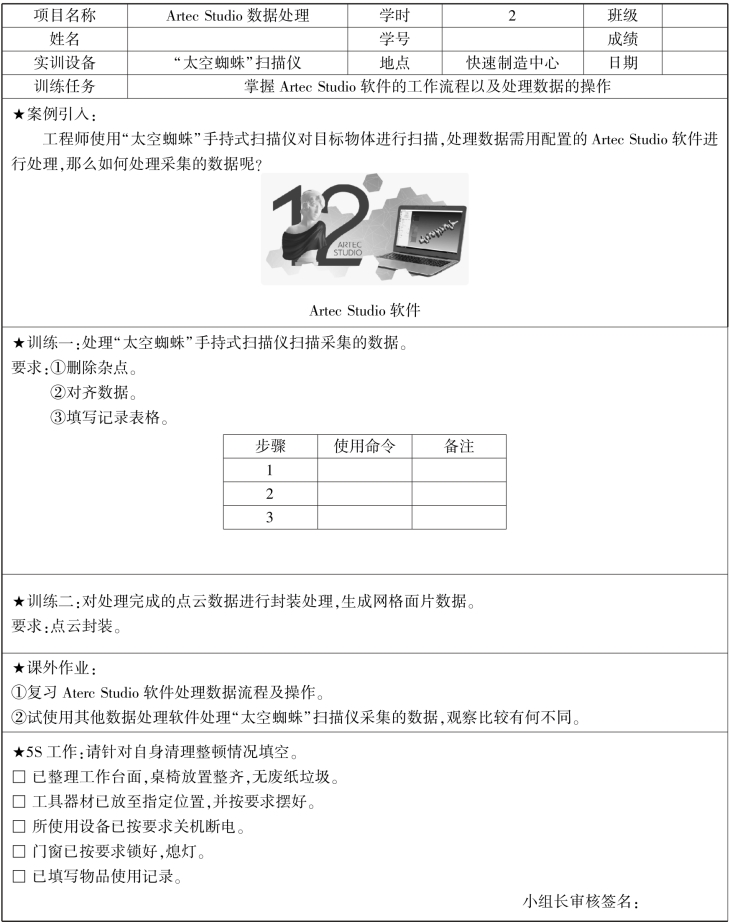2.2.2 Artec Studio软件的操作步骤
(1)扫描采集数据
步骤1:使用“太空蜘蛛”扫描仪对准目标物体进行扫描,如图2.7所示。
步骤2:规范操作扫描仪,直至扫描仪扫描出物体的整体,如图2.8所示。
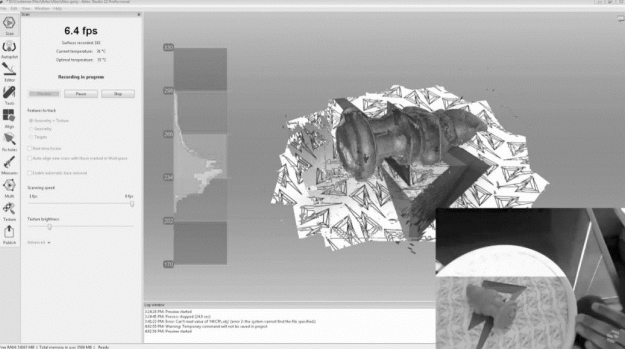
图2.7 扫描仪扫描目标物体
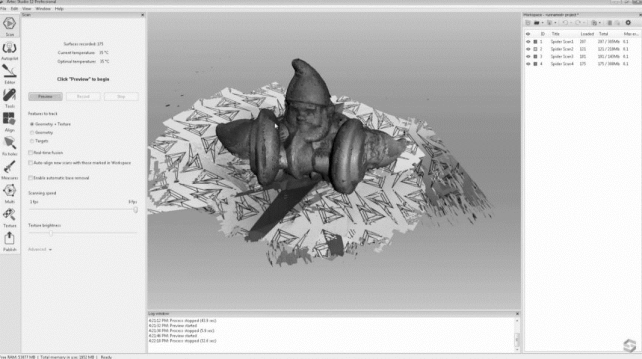
图2.8 扫描仪扫描目标物体
(2)删除杂点
步骤1:隐藏其余扫描采集的点云数据,在“编辑”选项中选择“橡皮擦”命令,如图2.9所示。
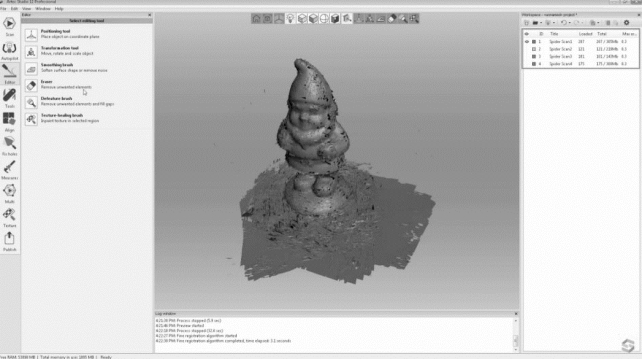
图2.9 隐藏点云数据
步骤2:选择“去除选择的平面”选项,如图2.10所示。
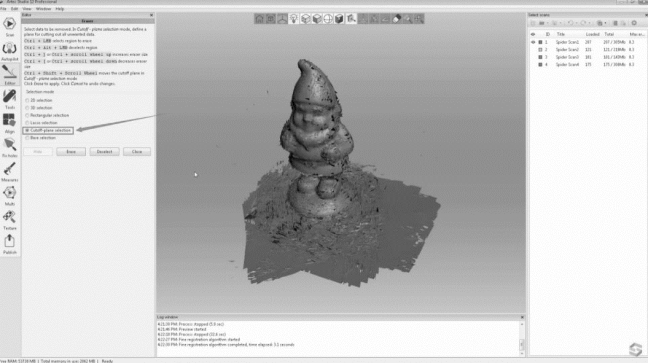
图2.10 选择“去除选择的平面”选项
步骤3:按住鼠标左键拖动选择需去除的平面,然后点击“去除”命令,如图2.11所示。
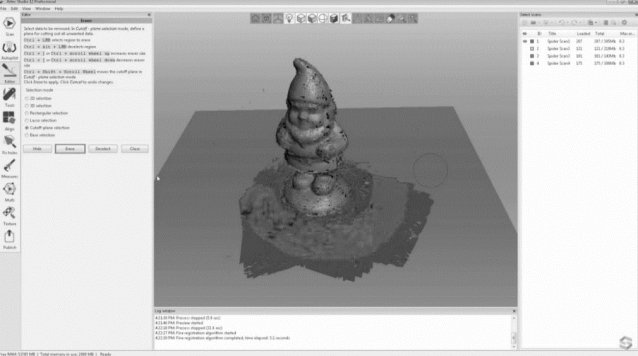
图2.11 去除所选平面
步骤4:应用此命令直至模型周边杂点去除完成,如图2.12所示。
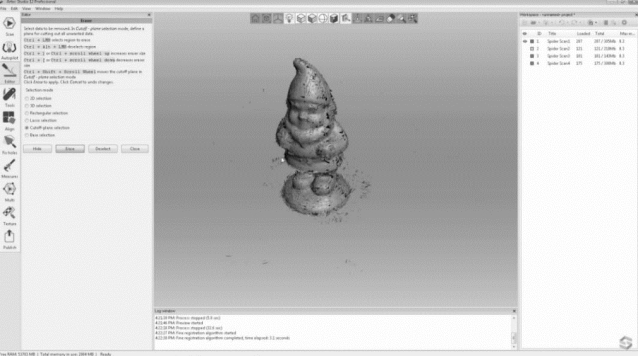
图2.12 删除杂点操作完成
(3)对齐数据
步骤1:选择需对齐的点云数据,如图2.13所示。
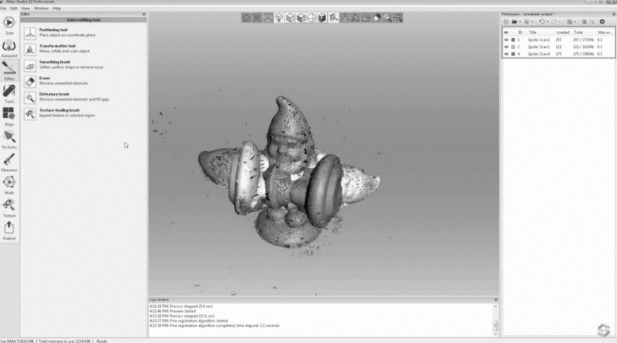
图2.13 选择需对齐的数据
步骤2:选择“对齐”选项,如图2.14所示。
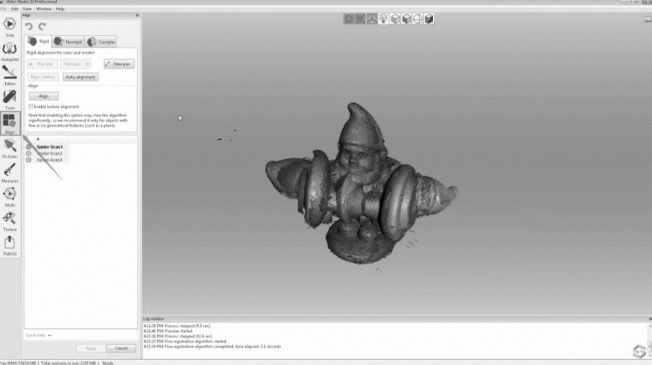
图2.14 选择“对齐”选项
步骤3:勾选“启用纹理对齐”命令,如图2.15所示。
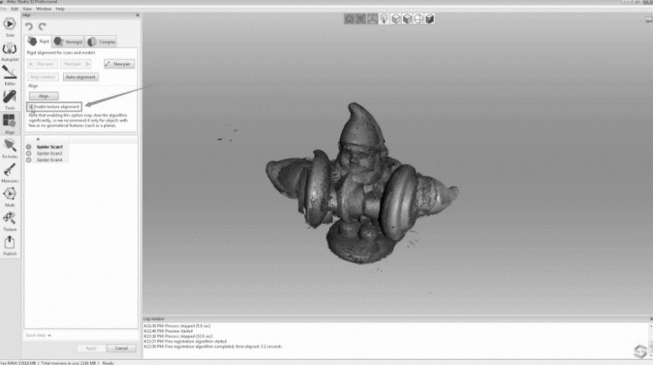
图2.15 勾选“启用纹理对齐”命令
步骤4:点击“自动对齐”命令,如图2.16所示。
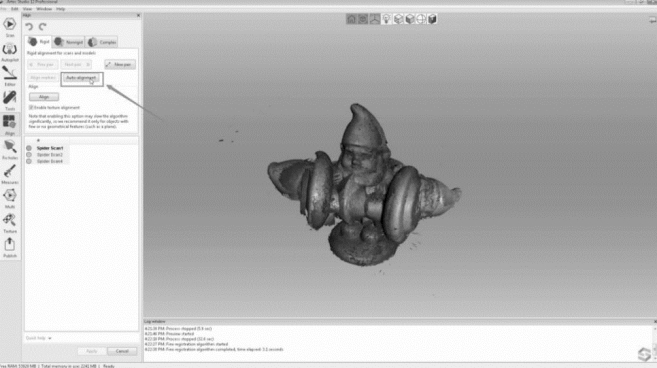
图2.16 点击“自动对齐”命令
步骤5:待计算完成后,模型数据对齐完成,如图2.17所示。
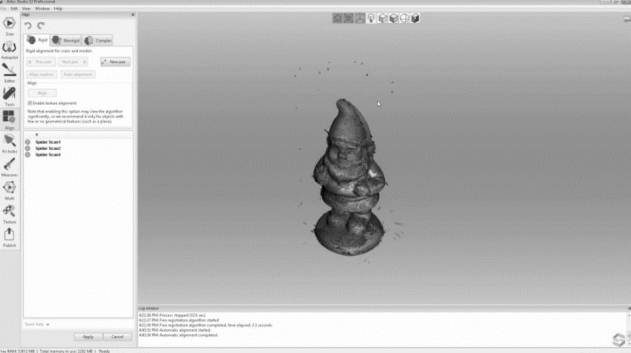
图2.17 模型数据对齐完成
步骤6:在“全局注册”选项中点击“应用”。
步骤7:应用“去除体外孤点”命令,如图2.18所示。
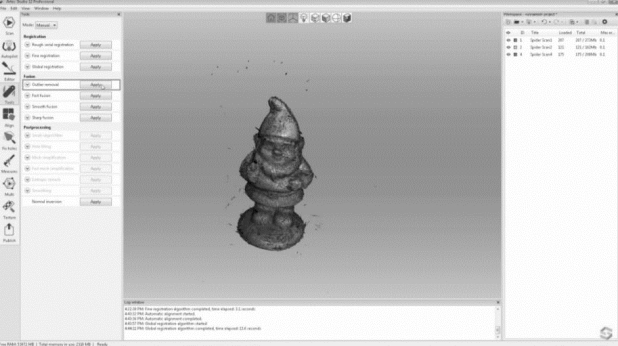
图2.18 应用“去除体外孤点”命令
(4)封装点云数据
步骤1:应用“锐化融合”命令,可使点云数据转化为网格面片(Mesh)数据。
步骤2:等待软件计算解析后,可得出模型的三维网格面片数据,点云数据封装完成,如图2.19所示。
步骤3:完成封装后的数据模型文件保存为“.STL”文件格式,后续可用此文件进行3D打印成型制作、模型逆向重构建模以及CNC数控编程加工。
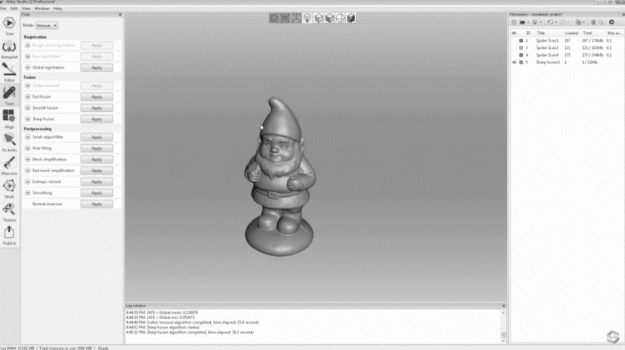
图2.19 点云数据封装完成
项目单卡